ニコニコ動画は日本国内で大人気を集めて、アニメやゲーム実況、音楽など多彩なコンテンツが楽しめます。通学や出勤途中の時間をつぶすために、お好みのニコニコ動画を保存してオフラインで視聴したいというニーズも多くありますね。
しかし、残念ながらニコニコ動画の公式サービスではビデオダウンロード機能を提供しません。では、結局ニコニコ動画は手にいれることができませんか?
心配しないでください!外部ツールを活用すれば可能です。本記事では、パソコンやスマホで使える代表的なニコニコ動画のダウンロード方法をわかりやすく解説し、うまくいけない時の対策や注意点も紹介します。著作権に配慮しつつ、安全にニコ動を楽しめましょう。

ニコニコ動画をダウンロードする方法4選
下記の一覧表のように、今回紹介するニコニコ動画保存方法は異なる動作環境と要望に応じます。
| ソフト「Vsave」 | 拡張機能「nico downloader」 | サイト「nicozon」 | 録画機能 | |
|---|---|---|---|---|
| 動作環境 | Windows、iOS、Android | PC版Chrome | PC、スマホブラウザ | PC、スマホ |
| おすすめな人 | - 動作が安定している動画保存ツールを使用したい - ニコ動以外の動画サイトからもビデオ保存したい - ニコニコ動画保存の時間と手間を省けたい |
- 普段Google Chromeを使用している - ニコニコ動画ページで簡単に保存を完結したい |
- わざとツールをインストールしたくない - どの端末でも同じ操作でニコニコ動画を保存したい |
- 動画ダウンローダーに対応しない動画を保存したい - ニコニコ動画をコメント付きで保存したい |
続けては、それぞれの具体的な操作手順について説明していきます。
専用のダウンロードソフトでニコニコ動画を保存
まずはWindowsユーザー向けのニコニコ動画ダウンロードソフト「Vsave Video Downloader」です。1080p高画質のままでニコ動からビデオをPCに保存できて、透かしや広告は一切含めません。また、動画ダウンロード前にiPhone再生対応のMOV、Android再生対応のMP4など豊富なフォーマット形式は選択可能です。そのため、保存したビデオを自由にお使いの各端末に転送できます。
-
ニコニコ動画のURLを貼り付けるだけで無料でビデオを保存
-
最大10つの動画を同時ダウンロードできる
-
超高速、1時間の動画は45秒でダウンロード完了
-
最先端の動画分析技術を採用し、ダウンロード成功率は95%に達する
-
ニコニコ/YouTube/Vimeo/Bilibili/TikTok/FC2など1,000+動画共有と配信サイトをサポート
Vsaveでニコニコ動画を保存する方法
ステップ1.上記の「無料ダウンロード」をクリックしてソフトをパソコンにインストールしたら、起動します。
ステップ2.保存したいニコニコ動画の再生ページを開き、リンクをコピーします。
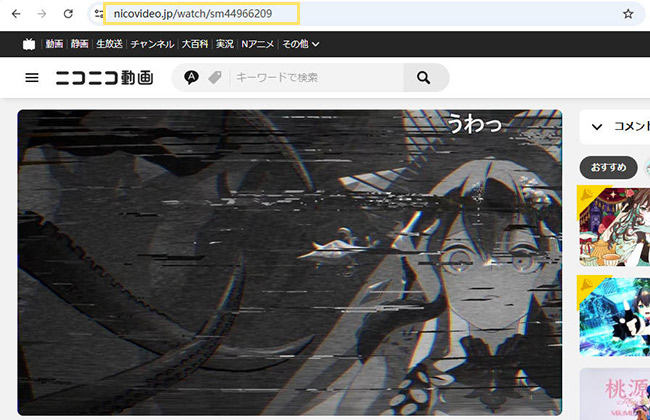
ステップ3.Vsaveホーム画面の左上にある「リンクを貼り付け」をクリックします。
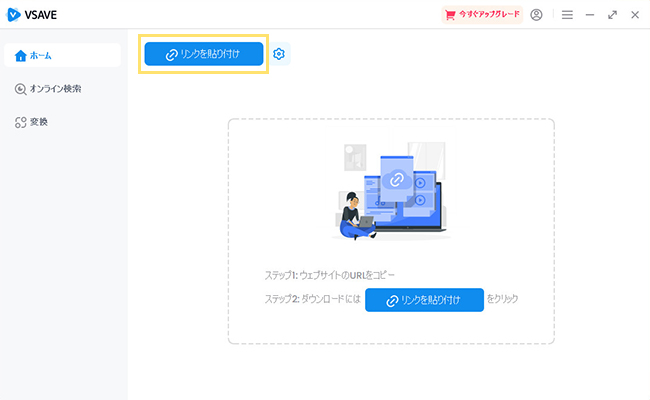
ステップ4.動画の保存フォーマットや品質などを設定し、「ダウンロード」をクリックします。
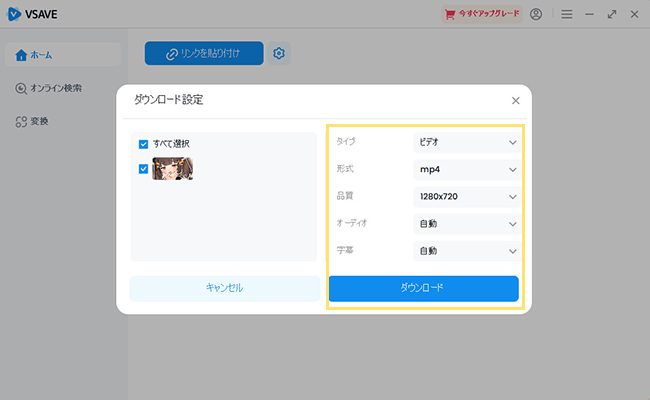
ステップ5.しばらく待ってから、「処理済」タブでダウンロード完了の動画を確認できます。
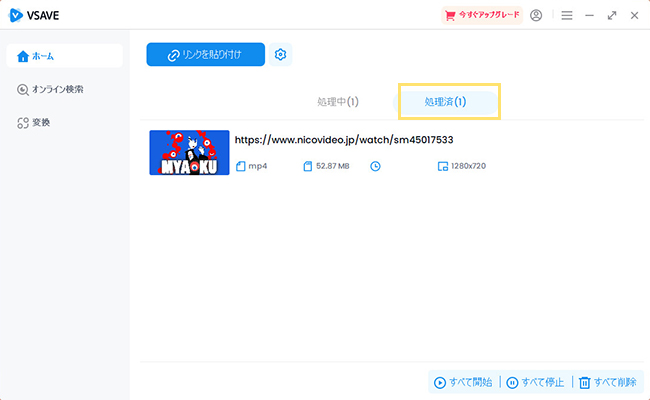
- 無料版でニコニコ動画のダウンロード回数が制限されている
ブラウザ拡張機能でニコニコ動画を保存
ニコニコ動画をダウンロードしたいChromeユーザーに、「nico downloader」という無料拡張機能をおすすめしたいです。これは動画IDが「sm~」で始まるニコニコ動画の保存をサポートし、Chromeウェブストアで5点満点で4.3星という好評を受けています。また、ニコ動ダウンロードの他に、ニコニコ大百科などニコニコ関連サービスの機能向上も行えます。
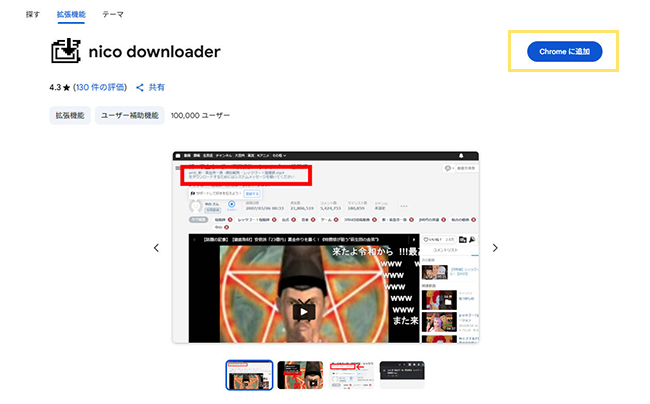
nico downloaderでニコニコ動画を保存する方法
ステップ1.Chromeウェブストアから「nico downloader」を追加します。
ステップ2.保存するニコニコ動画の再生ページを開き、画面の右下あたりに出た「初期設定」をクリックします。
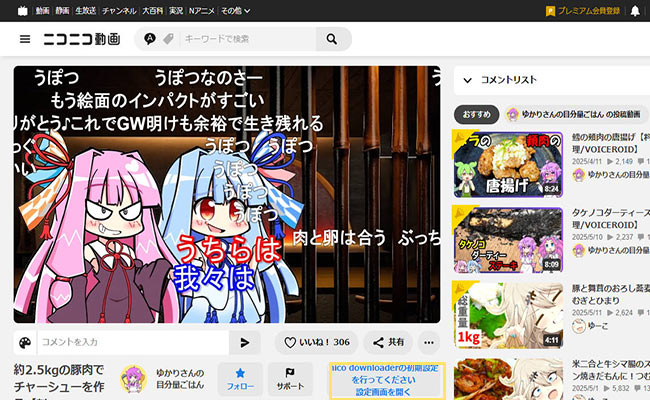
ステップ3.オプション画面で「初期設定モード」をOFFにして、設定を保存します。
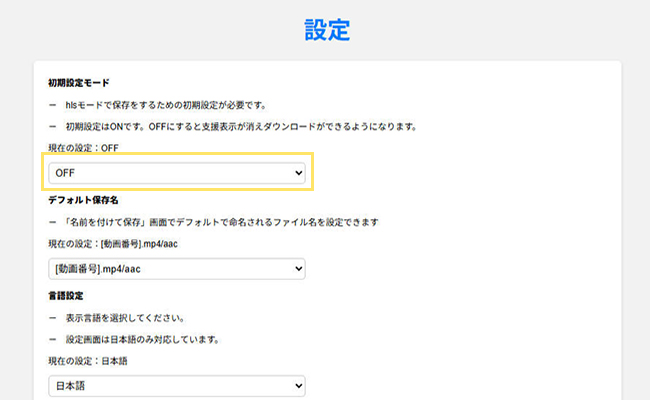
ステップ4.元の動画ページに戻り、動画の右下にある保存ボタンを押すと、ニコ動の保存は自動的に始まります。
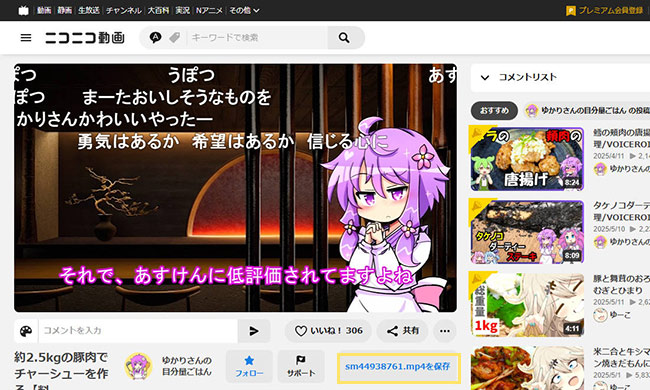
- ニコニコ動画公式の拡張機能ではない
- ニコニコ動画保存は回線速度とCPU速度に依存
- 急にニコニコ動画がダウンロードできないというレビューもある
オンラインサイトでニコニコ動画を保存
ソフトや拡張機能などのインストールは煩わしいと思って、オンラインサイトで素早くニコニコ動画ダウンロードを完結したければ、「nicozon」という代表的なサイトを試してください。サイト内にニコニコ動画ランキングも表示されるので、話題の動画が発見できます。利用可能の画質は最大720pですが、再生時間が長い動画の場合、スムーズにダウンロードするために360pがおすすめです。
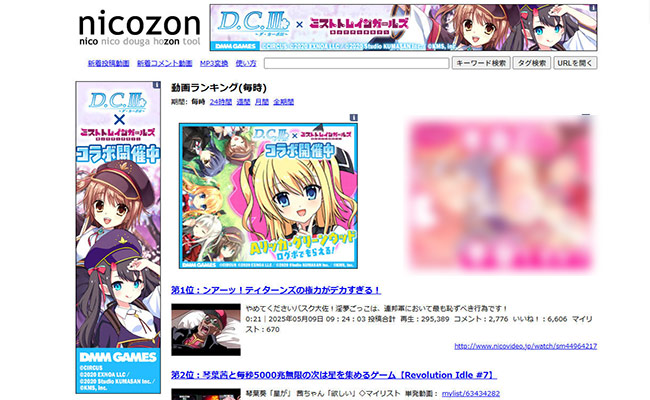
nicozonでニコニコ動画を保存する方法
ステップ1.nicozonの公式サイトにアクセスし、ダウンロードしたいニコニコ動画のURLを入力または検索します。
ステップ2.動画ページで「動画保存」ボタンをクリックします。
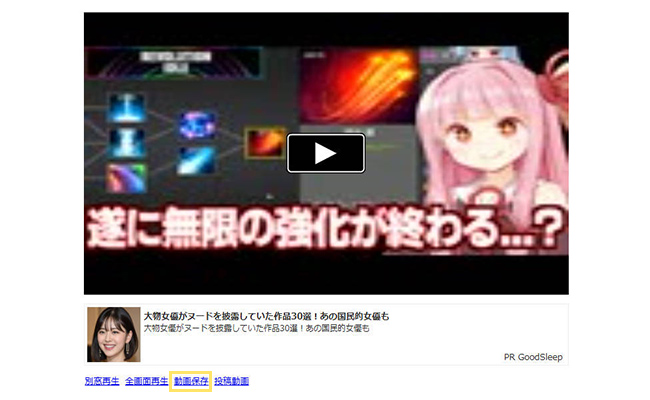
ステップ3.開いた画面で、必要の画質に対応するブックマークレットをブラウザのタブ部分へドラッグアンドドロップします。
ステップ4.「このリンクをクリックした後のページでブックマークレットを実行した後に動画を保存できます」をクリックします。
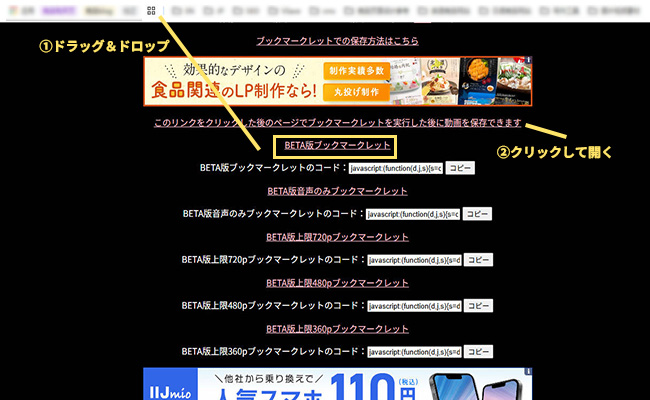
ステップ5.開いたページで先ほどのブックマークレットをクリックして実行すると、ニコニコ動画のダウンロードが始まります。
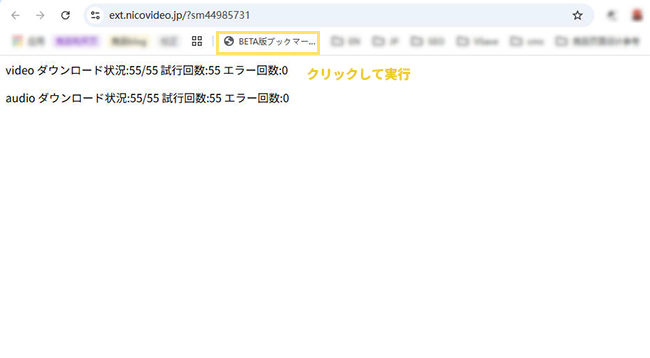
- 使い方は少し複雑で、時々変更される
- 広告表示は多いので、誤クリックしないように
- アクセスが集中する時間帯にニコニコ動画がダウンロードできないことはある
標準録画機能でニコニコ動画を保存
ニコ動の仕様変更によって、上記の動画ダウンロードツールは使えなくなった可能性があります。そんな時、画面収録は役立つ代替策として利用できます。さらに、現在WindowsパソコンやiPhoneなどのデバイスで録画機能は標準搭載されています。すぐに使用できるのでかなり便利ですよ。
Windowsパソコンでニコニコ動画を録画して保存する方法
ステップ1.録画したいニコニコ動画のページをブラウザで開きます。再生画面サイズに合わせてウィンドウを調整すると、録画範囲が適切になります。
ステップ2.キーボードの「Windowsキー + Gキー」を同時に押して録画機能である「ゲームバー」を呼び出します。
ステップ3.表示された「キャプチャ」ウィンドウ内にある「録画開始(●)」ボタンをクリックして、ニコニコ動画を再生します。
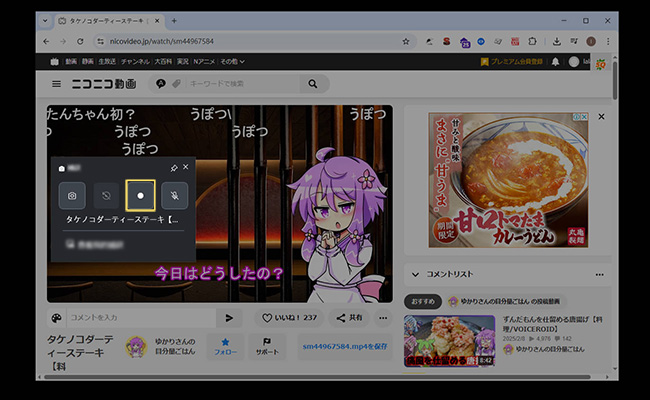
ステップ4.録画を終了したいときは、ゲームバーの「録画停止(■)」ボタンをクリックします。録画したニコニコ動画は自動的にPCの「ビデオ」フォルダー内の「キャプチャ」フォルダーに保存されます。
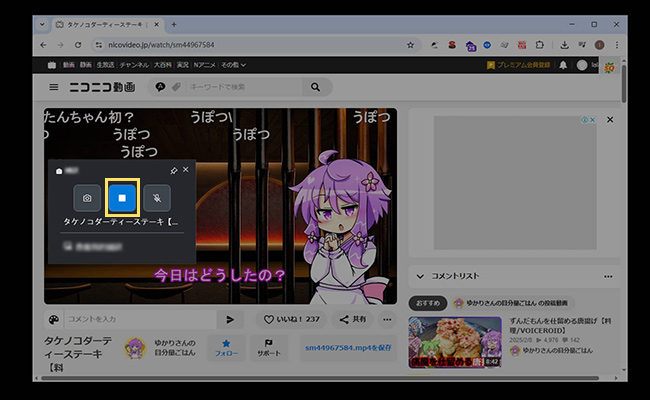
iPhoneでニコニコ動画を録画して保存する方法
ステップ1.ニコニコ動画の録画したい動画をブラウザで開き、再生します。
ステップ2.iPhone画面の右上(iPhone X以降)または下端(iPhone 8以前)からスワイプして「コントロールセンター」を開きます。
ステップ3.「画面収録」ボタン(丸い二重の円のアイコン)をタップして、3秒のカウントダウン後に録画が始まります。
ステップ4.録画を停止するには、画面上の赤い録画時間表示をタップし、停止ボタンを選択します。録画したニコニコ動画は自動的にiPhoneのカメラロールに保存されます。
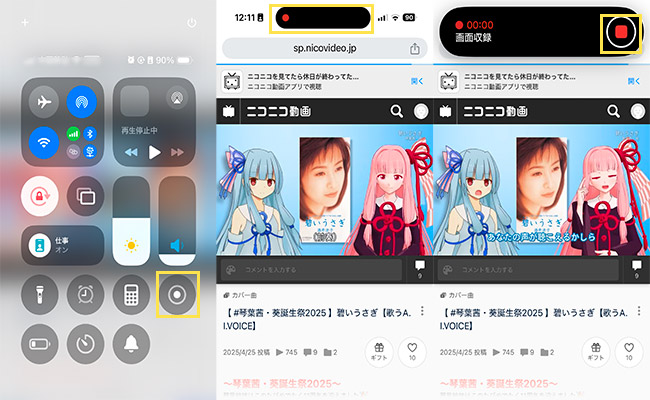
- 長いニコニコ動画を保存する場合、けっこう時間がかかり、録画ファイルも大容量になるので管理は大変
- 録画時、デバイスで他の操作は全くできない
- 余計な画面が入ったり、ラグが発生したりするリスクがある
【補足】ニコニコ動画をダウンロードできない?
外部ツールでニコニコ動画を保存するのは便利ですが、時にはダウンロードできないことが起きます。以下で可能の原因と対策を挙げてます。参考にして対処してみましょう。
ニコニコ動画サイトの仕様変更
ニコニコ動画側は定期的に動画保管や配信の仕様を更新します。お使いの動画ダウンローダーが最新仕様に追いつかない場合、動作できなくなります。製品の最新版を確認してアップデートするか、他のツールを試してみてください。
ちなみに、2025年の現在、以下の動画ダウンローダーはニコニコ動画を保存できないと検証しました。
- Offliberty
- Freemake Video Downloader
- 4k Video Downloader
- RealPlayer Download
ダウンロード対象外の動画
一般的に、ログインが必要な動画、プレミアム限定動画、ニコニコ生放送などは技術制限によってダウンロードできません。各動画ダウンローダーの公式サイトで対応のニコニコ動画種類を一度チェックしましょう。また、どうしても対象外のビデオを手に入れたければ、画面録画を活用するのは1つの解決法です。
サーバー混雑
nicozonなどのニコニコ動画ダウンロードサイトにアクセスが集中すると、ダウンロードが途中で止まったり保存できなっかたりする可能性があります。混雑の少ない時間に再試行しましょう。また、キャッシュをクリアしてから再度ダウンロードすると改善する場合もあります。
ニコニコ動画ダウンロードに関する人気質問
質問1.ニコニコ動画でダウンロードしてもいいですか?
ニコニコ動画のダウンロードは「合法にアップロードされた動画を私的に楽しむ範囲」であれば問題ありません。例えば、本人が正当にアップロードしている動画や個人のゲーム実況などが該当します。ただし、違法アップロード動画や著作権で保護された音楽・映画・テレビ番組などのダウンロードは違法です。ダウンロードした動画の再配布や転売もNGですよ。
質問2.ニコニコ動画の画面録画は違法ですか?
著作権法では、自分自身や家族など限られた範囲で楽しむための「私的使用のための複製」は認められています。そのため、ニコニコ動画を個人で視聴する目的で画面録画し、第三者に配布しない場合は基本的に違法とはなりません。でも、オンラインライブ配信の録画は特に注意が必要です。ライブ配信は著作権法上「映画の著作物」に該当し、許可なく録画することは原則違法です。
質問3.ニコニコ動画のURLはどこにありますか?
ニコニコ動画のURLは、動画を視聴しているブラウザ上部のアドレスバーに表示されています。具体的には、「https://www.nicovideo.jp/watch/動画ID」のような形式になっています。または、動画再生画面の右下にある「共有」>「リンク・埋め込み」をクリックすれば、動画のURLがコピーできます。
ニコニコ動画のダウンロード保存には、専用ソフト、ブラウザ拡張機能、オンラインサイト、画面録画といった複数の方法があります。それぞれにメリット・デメリットがあるため、自分の利用環境や目的に合った方法を選ぶことが大切です。特に著作権やニコニコ動画の利用規約を守り、私的利用の範囲内で安全で活用することも忘れないでください。
また、冒頭でおすすめしたニコニコ動画保存ソフト「Vsave Video Downloader」は動作が安定していて、サポートも充実しているので、ぜひ試してほしいです。複数動画の同時ダウンロードと1,000+動画サイトの対応も嬉しいポイントです。気になる方はここですぐに入手できますよ。


